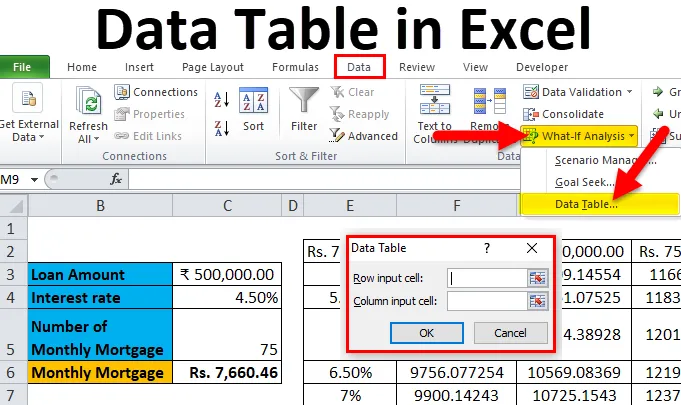
Tabla de datos en Excel (Tabla de contenido)
- Tabla de datos en Excel
- ¿Cómo crear una tabla de datos en Excel?
Tabla de datos en Excel
Las tablas de datos se utilizan para analizar los cambios observados en su resultado final cuando ciertas variables se cambian desde su función o fórmula. Las tablas de datos son una de las partes existentes de las herramientas de análisis What-If, que le permiten observar su resultado al experimentarlo con diferentes valores de variables y comparar los resultados almacenados por la tabla de datos.
Hay dos tipos de tabla de datos , que son los siguientes:
- Tabla de datos de una variable.
- Tabla de datos de dos variables.
¿Cómo crear una tabla de datos en Excel?
La tabla de datos en Excel es muy simple y fácil de crear. Comprendamos el funcionamiento de la tabla de datos en Excel por algunos ejemplos.
Puede descargar esta plantilla de Excel de tabla de datos aquí - Plantilla de Excel de tabla de datosTabla de datos en Excel Ejemplo # 1 - Tabla de datos de una variable
Las tablas de datos de una variable son eficientes en el caso de analizar los cambios en el resultado de su fórmula cuando cambia los valores para una sola variable de entrada.
Caso de uso de la tabla de datos de una variable en Excel:
La tabla de datos de una variable es útil en escenarios en los que una persona puede observar cómo las diferentes tasas de interés cambian el monto de la cantidad de su hipoteca a pagar. Considere la figura a continuación que muestra sobre el monto de la hipoteca calculado en función de la tasa de interés utilizando la función PMT.
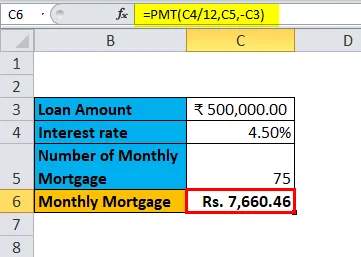
La tabla anterior muestra los datos donde se calcula el monto de la hipoteca en función de la tasa de interés, el período de la hipoteca y el monto del préstamo. Utiliza la fórmula PMT para calcular el monto mensual de la hipoteca, que puede escribirse como = PMT (C4 / 12, C5, -C3).
En caso de observar el monto mensual de la hipoteca para diferentes tasas de interés, donde la tasa de interés se considera como una variable. Para hacer esto, es necesario crear una tabla de datos variables. Los pasos para crear una tabla de datos variables son los siguientes:
Paso 1: Prepare una columna que consta de diferentes valores para las tasas de interés. Hemos ingresado diferentes valores para las tasas de interés en la columna que se resalta en la figura.
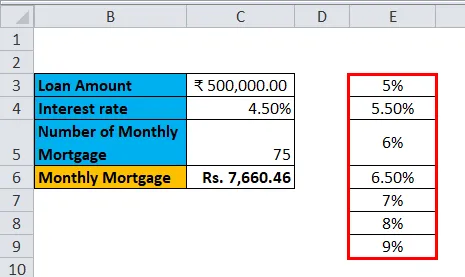
Paso 2: en la celda (F2) que está una fila arriba y diagonal a la columna que preparó en el paso anterior, escriba this = C6.
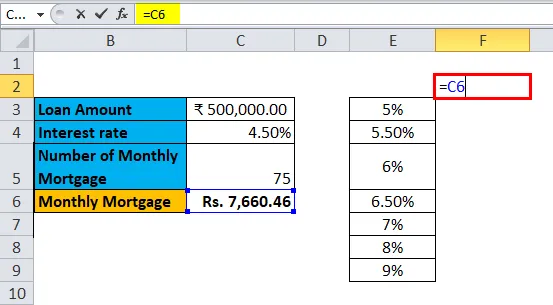
Paso 3: Seleccione toda la columna preparada por valores de diferentes tasas de interés junto con la celda donde había insertado el valor, es decir, la celda F2.
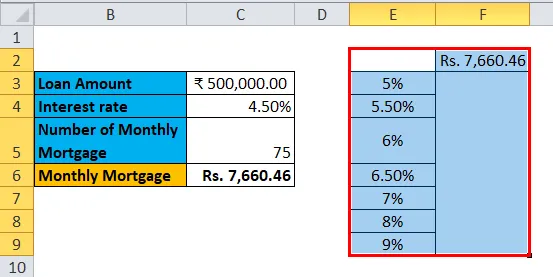
Paso 4: haga clic en la pestaña 'Datos' y seleccione 'Análisis Qué sucede si' y de las opciones desplegadas seleccione 'Tabla de datos'.
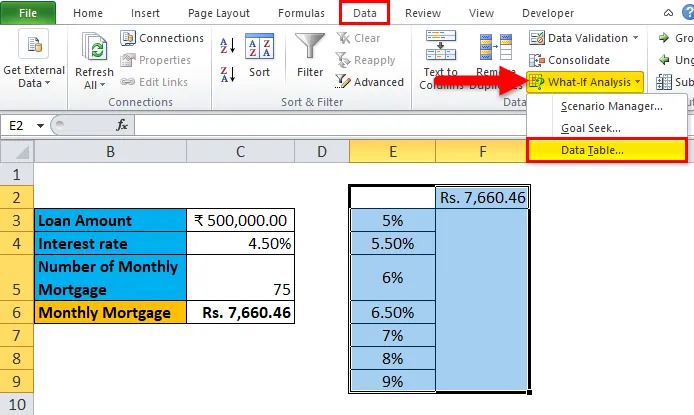
Paso 5: aparecerá el cuadro de diálogo de la tabla de datos.
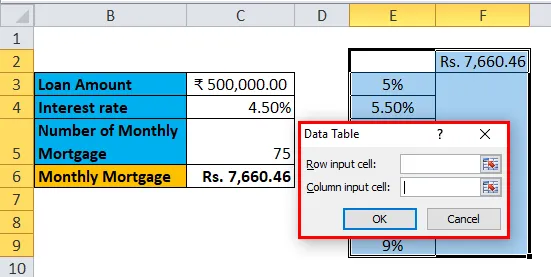
Paso 6: en la celda de entrada Columna, consulte la celda C4 y haga clic en Aceptar.
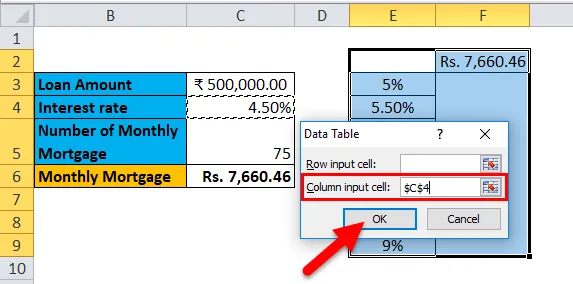
En el cuadro de diálogo, nos referimos a la celda C4 en la celda de entrada Columna y mantenemos la celda de entrada de fila vacía mientras preparamos la tabla de datos con una variable.
Paso 7: Después de seguir todos los pasos, obtenemos todos los diferentes montos de las hipotecas para todas las tasas de interés ingresadas en la columna E (sin marcar) y los diferentes montos de las hipotecas se observan en la columna F (marcada).
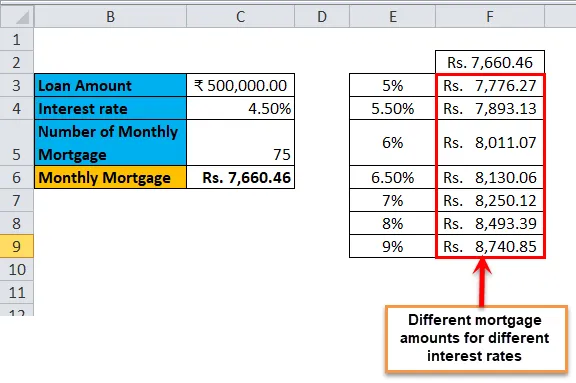
Tabla de datos en Excel Ejemplo # 2 - Tabla de datos de dos variables
Las tablas de datos de dos variables son útiles en escenarios donde un usuario necesita observar los cambios en el resultado de su fórmula cuando cambian dos variables de entrada simultáneamente.
Caso de uso de la tabla de datos de dos variables en Excel:
La tabla de datos de dos variables es útil en escenarios en los que una persona puede observar cómo diferentes tasas de interés y montos de préstamos cambian el monto de su hipoteca a pagar. En lugar de calcular valores individuales por separado, podemos observarlo con resultados instantáneos. Considere la figura a continuación que muestra sobre el monto de la hipoteca calculado en función de la tasa de interés utilizando la función PMT.

El ejemplo anterior es similar a nuestro ejemplo mostrado en el caso anterior para una tabla de datos variables. Aquí el monto de la hipoteca en la celda C6 se calcula en función de la tasa de interés, el período de la hipoteca y el monto del préstamo. Utiliza la fórmula PMT para calcular el monto mensual de la hipoteca, que puede escribirse como = PMT (C4 / 12, C5, -C3).
Para explicar la tabla de datos de dos variables con referencia al ejemplo anterior, mostraremos los diferentes montos de las hipotecas y elegiremos el que mejor se adapte a usted observando los diferentes valores de las tasas de interés y el monto del préstamo. Para hacer esto, es necesario crear una tabla de datos de dos variables. Los pasos para crear una tabla de datos variables son los siguientes:
Paso 1: Prepare una columna que consta de diferentes valores para las tasas de interés y el monto del préstamo.
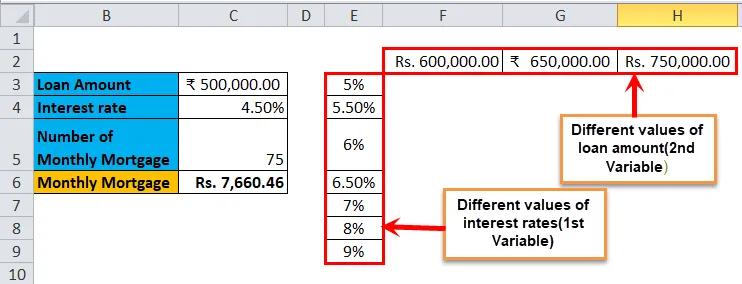
Hemos preparado una columna que consta de las diferentes tasas de interés, y en la celda diagonal a la celda inicial de la columna, hemos ingresado los diferentes valores del monto del préstamo.
Paso 2: en la celda (E2) que está una fila arriba de la columna que preparó en el paso anterior, escriba this = C6.
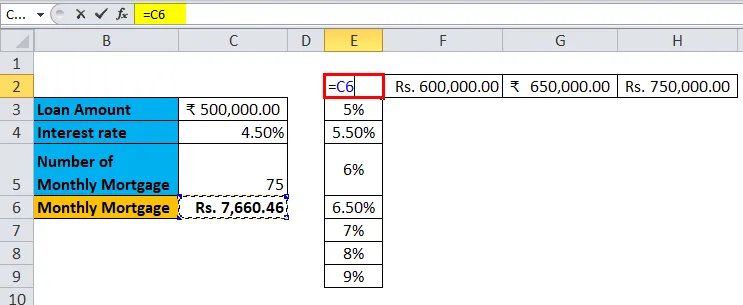
Paso 3: Seleccione toda la columna preparada por valores de diferentes tasas de interés junto con la celda donde había insertado el valor, es decir, la celda E2.
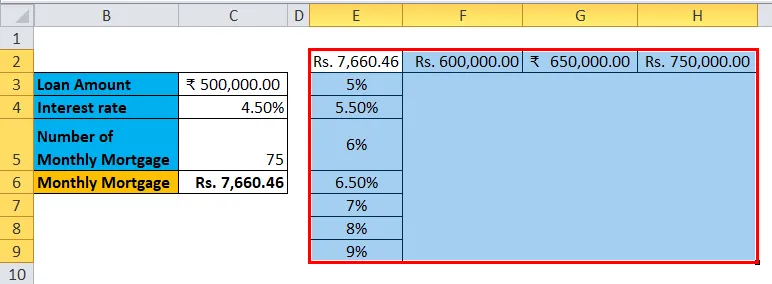
Paso 4: haga clic en la pestaña 'Datos' y seleccione 'Análisis Qué sucede si' y de las opciones desplegadas seleccione 'Tabla de datos'.
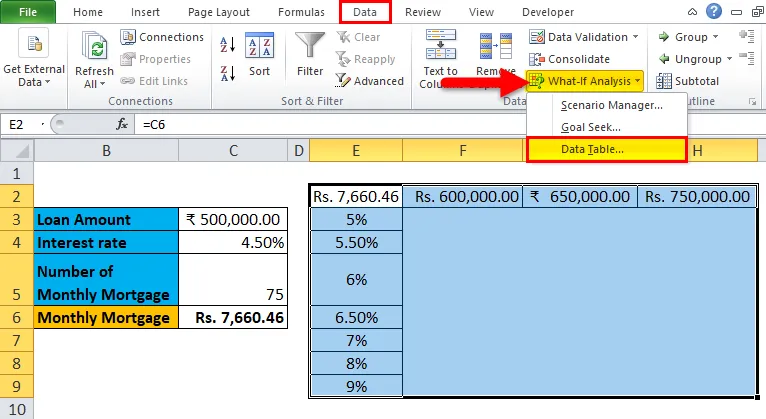
Paso 5: aparecerá un cuadro de diálogo de la tabla de datos. En la 'Celda de entrada de columna', consulte la celda C4 y en la 'Celda de entrada de fila' C3. Ambos valores se seleccionan ya que estamos cambiando las variables y hacemos clic en Aceptar.
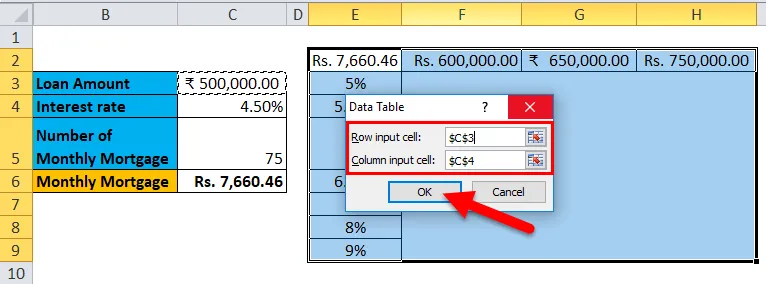
Paso 6: Después de seguir todos los pasos, obtenemos valores diferentes de los montos de las hipotecas para diferentes valores de las tasas de interés y el monto del préstamo.
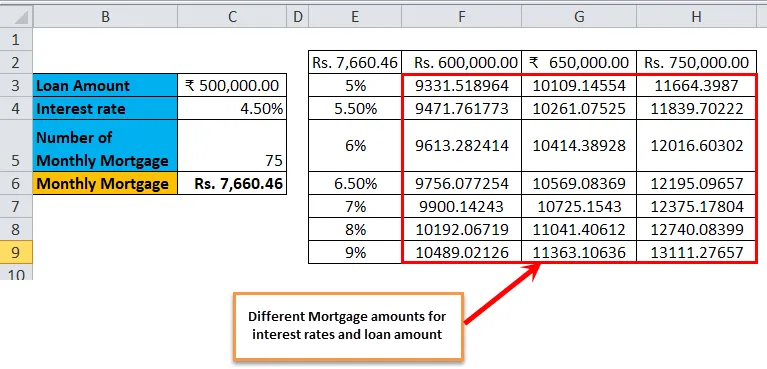
Cosas para recordar sobre la tabla de datos en Excel
- Para una tabla de datos variables, la 'Celda de entrada de fila' se deja vacía y en dos tablas de datos variables se llenan tanto la 'Celda de entrada de fila' como la 'Celda de entrada de columna'.
- Una vez que se realiza el análisis What-If y se calculan los valores, no puede cambiar ni modificar ninguna celda del conjunto de valores.
Artículos recomendados
Esta ha sido una guía para una tabla de datos en Excel. Aquí discutimos sus tipos y cómo crear ejemplos de tablas de datos y plantillas de Excel descargables. También puede ver estas funciones útiles en Excel:
- Guía para la función Excel DATEVALUE
- FRECUENCIA Excel Función que debe saber
- ¿Cómo utilizar la función de pronóstico de Excel?
- Función COUNTIF Microsoft Excel